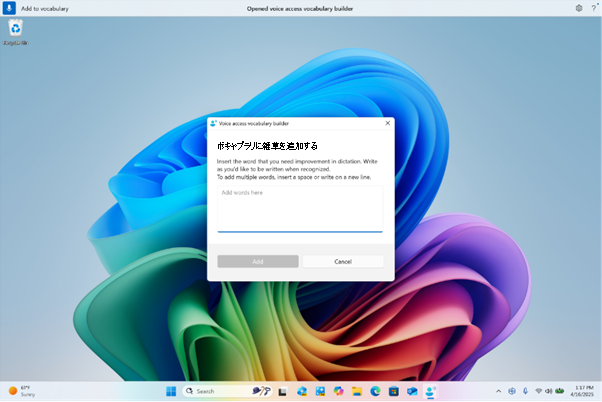Windows 音声アクセスを使用して PC を制御し、音声を使用してテキストを作成するユーザーの最新の変更と機能強化について説明します。
この記事は、PC を制御し、 Windowsで音声を使用してテキストを作成するユーザーを対象にしています。 この記事は、Windowsのアクセシビリティ サポートコンテンツ セットの一部であり、Windowsアクセシビリティ機能に関する詳細を確認できます。 一般的なヘルプについては、Microsoft サポート ホームにアクセスしてください。
音声アクセスは、Windows 11 の機能です。この機能を使用すると、すべてのユーザーが、自分の音声のみを使用して、インターネットに接続せずに PC を制御し、テキストを作成できます。 たとえば、複数のアプリを開いて切り替えたり、Web を参照したり、音声を使用してメールの読み取りと作成を行ったりすることができます。 詳細については、「音声アクセスを使用して PC を制御し、自分の音声でテキストを作成する」を参照してください。
音声アクセスは Windows 11、バージョン 22H2 以降で使用できます。 Windows 11 22H2 の新機能の詳細と更新プログラムの入手方法については、「最近の Windows 更新プログラムの新機能」を参照してください。 どのバージョンの Windows なのかがわかりませんか? 「Windows バージョンを検索する」を参照してください。
最新情報
音声アクセスでの流体ディクテーションの導入
流体ディクテーションは、Copilot + PC 上の音声アクセスの新機能であり、音声ベースのディクテーションをよりスムーズかつスマートにします。 文法、句読点、および入力者の単語を自動的に修正し、手動編集の必要性を減らします。 このエクスペリエンスは、デバイス上の小さな言語モデル (SLM) を利用するため、高速でプライベートな処理が保証されます。 これを使用するには、音声アクセスを起動し、初めてのユーザーの場合はセットアップを完了します。 流体ディクテーションは既定で有効になっています。右上隅の設定ポップアップを使用してチェックまたは切り替えたり、単に「流体ディクテーションをオン/オフにする」と言うことができます。
これは、任意のテキスト アプリで動作しますが、パスワードや PIN などのセキュリティで保護されたフィールドで無効にして、プライバシーを保護します。 音声アクセスの流体ディクテーションは現在、すべての英語ロケールで利用可能であり、すべてのCopilot + PCで利用可能です。
音声アクセスで設定を行う前の待機時間
音声アクセスでは、音声コマンドが実行される前に遅延を構成できるように、新しい [操作前の待機時間] 設定が導入されています。 これにより、さまざまな音声パターンを持つユーザーの柔軟性が向上し、ゆっくりと読み上げるか迅速に読み上げるかに関係なく、より正確な認識が可能になります。 これを設定するには、[ 音声アクセス設定 ]> [ 操作前の待機時間] に移動し、好みに最適なオプションを選択します。
日本語での音声アクセス
Voice Access で日本語がサポートされるようになり、ユーザーのアクセシビリティが広がっています。 音声コマンドを使用して、Windows を移動、ディクテーション、操作できるようになりました。 この更新プログラムを使用すると、日本語を話す Windows ユーザーは、ハンズフリーの音声で動作する PC エクスペリエンスを楽しむことができます。
柔軟で自然なコマンド処理の拡張サポート
Copilot+ PC での音声アクセスで、より柔軟で自然なコマンド実行をリリースしました。 音声アクセスで、既存のコマンドの複数のバリエーションが認識されるようになりました。 次のことができます。
-
"Edge アプリケーションを開くことができますか"
-
"Microsoft Edge に切り替える"
-
"Edge ブラウザーを開いてください"
音声アクセスは意図を認識し、それに応じてコマンドを実行します。 正確な言い回しを思い出すのにこれ以上苦労する必要はありません。
辞書にカスタム単語を追加する
音声アクセスで辞書に独自の単語を追加する機能が導入されました。 音声アクセスの辞書に単語の発音が難しいなど、独自の単語を追加すると、ディクテーションの精度が向上します。 音声アクセスがよりコンテキストに対応し、特定のボキャブラリを事前に理解するのに役立つバイアスを作成することで、これらの単語をより正確に認識する確率が高くなります。 この機能は、現在サポートされているすべての音声アクセス言語で利用できます。
音声アクセスで辞書に独自の単語を追加するには、いくつかの方法があります。
-
音声アクセス設定から直接> ボキャブラリに追加します。
-
"スペル チェック" コマンドを使用して単語をスペルした後、または "修正" を使用して修正を行った後
-
"ボキャブラリに追加" コマンドを使用して単語を手動で追加する任意の場所。
一般的な更新プログラムと機能強化
-
修正エクスペリエンスの候補の一覧を強化しました。 一覧にはさまざまなケースの提案が含まれるようになり、ユーザーにさらに多くのオプションが提供され、後で大文字と小文字を更新する必要がなくなります。
-
音声アクセスが、聞いているが応答しないという状態でスタックする問題が修正されました。
-
エラー状態 9001 が発生した問題も修正されました。
-
音声コマンドを使用してナレーターを閉じる & 起動に関する問題が修正されました。
注: 音声アクセス更新プログラムの履歴を表示するには、[音声アクセス更新プログラムの履歴] に移動します。
関連項目
障碍のあるお客様へのテクニカル サポート
Microsoft は、すべてのお客様に最適な操作性を提供することを目指しています。 障碍のある方、およびアクセシビリティに関してご質問がある方が技術サポートをご希望の場合は、Microsoft Disability Answer Desk までご連絡ください。 Disability Answer Desk サポート チームは、一般的なユーザー補助技術を駆使するトレーニングを受けており、英語、スペイン語、フランス語、および米語の手話でサポートを提供することができます。 お住まいの地域での連絡先の詳細については、Microsoft Disability Answer Desk サイトを参照してください。
政府機関、商用、または法人ユーザーの場合は、法人向け Disability Answer Desk までお問い合わせください。

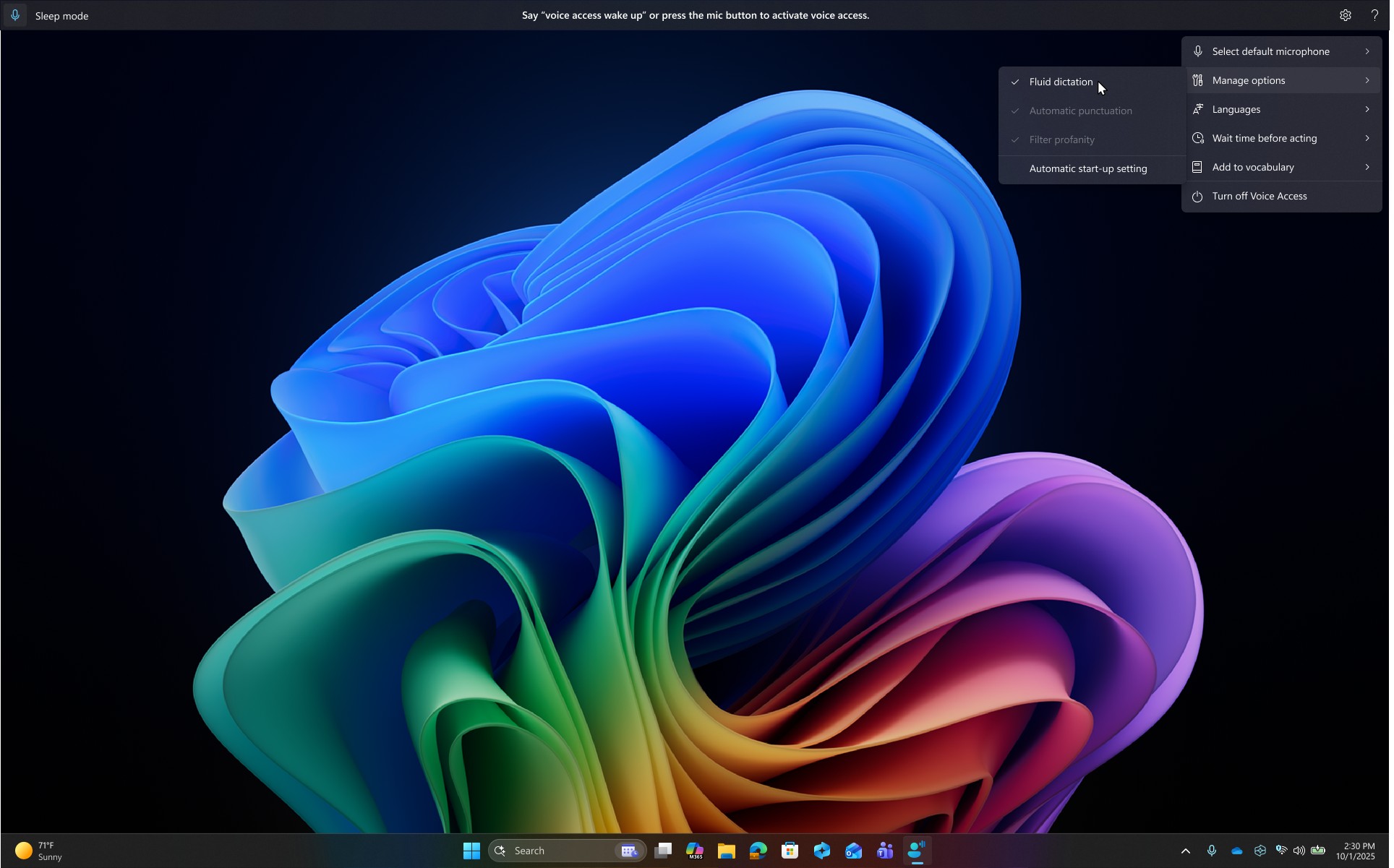
![遅延時間の一覧を含む [操作前の待機時間] オプションを示す音声アクセス設定メニュー。](/images/ja-jp/f37534c7-9f57-4184-a11a-97380dee4b43)
![[ボキャブラリに追加] オプションが強調表示されている音声アクセス設定メニュー。](/images/ja-jp/bdaf5668-94c1-4ece-83e1-98e0c590b1e7)